- 软件大小:42.5MB
- 软件语言:简体中文
- 软件类型:国产软件
- 软件类别:系统增强
- 更新时间:2017-08-15
- 软件授权:免费版
- 官方网站://www.9553.com
- 运行环境:XP/Win7/Win8/Win10
- 标签:Easy Sysprep 系统封装软件
42.5MB/简体中文/7.5
42.5MB/简体中文/7.5
深度系统封装部署工具 V4.0.14.379 简体中文绿色版
30.72MB/简体中文/6
45.4MB/简体中文/7.5
1.31MB/简体中文/7.5
Easy Sysprep,这是一款系统封装软件,小编给大家带来的是v4精简版,它能够为用户提供最方便快捷的封装方案,功能强大,操作简单,快来9553下载
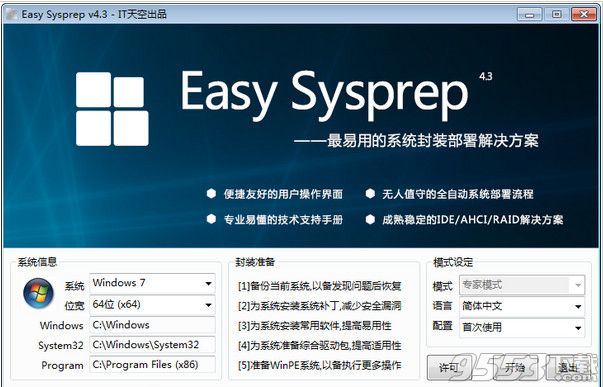
1.装系统ctrl+shift+f3(administrator)
2.备份系统,快速备份(pe下)
3.安装补丁,软件(系统下),不装安全类软件,需激活的软件重装后还要激活
4.系统备份(pe下叠加),添加描述:Win7 +Hotfix +Software,也可以分开备份,安全点,win7+hotfix,之后再备份Win7 +Hotfix +Software
5.第一阶段封装(全勾,系统下),输入相关信息,网络公共,安全更新推荐,然后选择administrator,开始封装
6.备份第一阶段封装后的系统(pe下)命名为“Win7 Sysprep”,备份的目的在于,一旦第二阶段封装操作失误,可以直接恢复这次备份再一次执行第二阶段
7.第二阶段封装(pe下),启动es4,oem等信息填写,增强部署的两个勾,不要勾,计算机名选前缀
8.备份映像(pe下),此时选择选择“极限压缩”,是新建立一个景象win7.wim
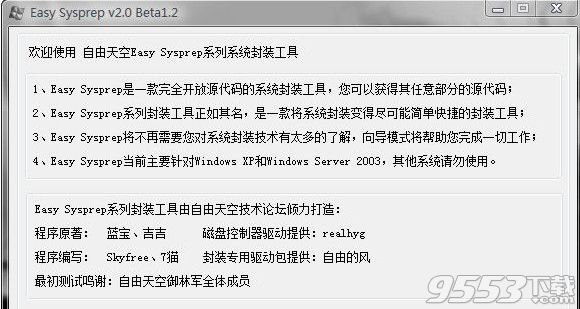
1:可能很多人会说,安装Win7谁不会,这也用说?装Win7的确人人都会,但如何安装才是最适合系统封装的,就未必是人人都会了。安装是封装之本,没有好的安装方法,封装只是徒劳
2:”Win7(Vista)在安装时,与往代系统最大的区别在于会默认创建一个100M的分区(如下图),但100M的分区并不是区别的本质,区别的本质是“Win7默认将启动文件与系统文件分开存放”
3:我们姑且将存放启动文件的分区叫做“启动分区”,存放Windows的分区叫做“系统分区”。WinXP时代启动分区和系统分区都是C盘,而Win7时代则为启动分区单独划分100M存放,另将系统分区作为C盘。所以Win7的那100M并不难理解,理解为是启动文件特设的“单间”就可以了。
4:没有这100M会怎样?答案很明确,没有这100M系统会无法启动。虽然系统文件都在C盘完好无缺,但没有引导系统是无法正常启动的。反应快的同学已经意识到这将带来的问题了,如果按此方式分区,封装部署后映像如果只备份系统分区(C盘),则映像恢复后是无法启动的!(其实这也不尽然,使用 Easy Image X 这类恢复映像后自动修复MBR和引导文件映像的恢复工具的话,系统还是可以正常启动的)
5:那有没有办法像XP时代那样,将启动分区和系统分区都放在C盘?当然可以,实现也很简单,使用第三方分区工具进行分区操作就可以了。
封装的第一步,其实是备份当前安装好的操作系统。避免我们在之后的步骤中出现问题,以至于还要重新安装操作系统,浪费时间精力。系统备份想必大家都会。对于Win7而言,建议使用ImageX备份。推荐使用 U盘装机助理中的 Easy Image X 执行 ImageX 备份操作, Easy Image X 具有图形化操作、便于设置压缩率等特点。
在 Easy Image X 中设置 ImageX 备份的方法与 Ghost 十分类似。不过提醒大家注意两点:
(1)压缩率无需选太高,这只是便于封装的备份而不是最终备份,压缩率建议选择“快速压缩”,体积略大,但备份和恢复速度都很快;
(2)ImageX是可以做到映像叠加的,即多次备份如果文件相同则只占一个文件的体积(此功能会有后续详解),所以除了设置映像文件保存位置外,还要设置当前这个子映像的名称